1、 null
2、 点击开始菜单,在Office 2019程序组中任选一个应用,比如Word,运行该程序。

3、 进入软件主界面后,点击左上角的“文件”选项卡。

4、 在左侧功能栏中选择“账户”进入相关设置页面。

5、 在右侧区域可以看到“Office 背景”的设置选项。

6、 点击下拉箭头展开背景列表,将鼠标悬停在不同选项上时,可实时查看背景更换效果。
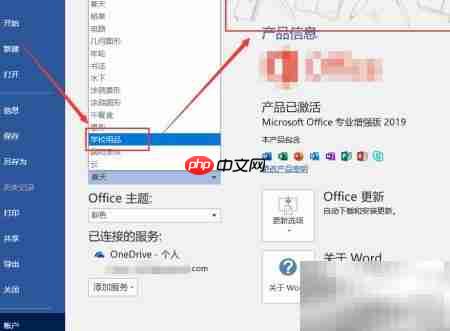
7、 选定喜欢的背景图案,Office 背景即设置成功。
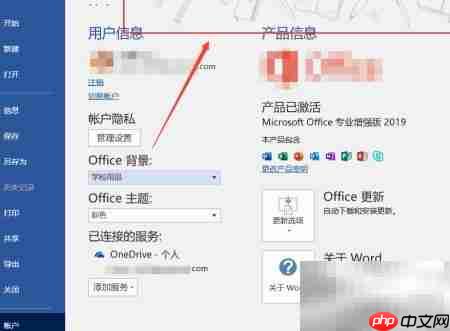
以上就是Office 2019背景设置方法的详细内容,更多请关注php中文网其它相关文章!

每个人都需要一台速度更快、更稳定的 PC。随着时间的推移,垃圾文件、旧注册表数据和不必要的后台进程会占用资源并降低性能。幸运的是,许多工具可以让 Windows 保持平稳运行。

Copyright 2014-2025 https://www.php.cn/ All Rights Reserved | php.cn | 湘ICP备2023035733号